PDF chapter test TRY NOW
இங்கு ‘Tuxpaint’ என்ற மென்பொருள் கொண்டு எப்படி ஓவியம் வரைவது என்பதை பற்றி பார்க்கலாம்.
‘Tux Paint’ என்றால் என்ன?
Tux Paint என்பது குழந்தைகளுக்காக வடிவமைக்கப்பட்ட இலவச ஓவியப்பயிற்சி செயலியாகும்.
இச்செயலியானது மகிழ்ச்சிதரும் ஒலிகளோடு, எளிமையாகப் பயன்படுத்தும் வகையில், மாணவர்களை வழிநடத்தும், உற்சாக மூட்டும் கேலிச்சித்திரங்களோடு வடிவமைக்கப்பட்டுள்ளது.
- இத்திரையின் இடதுபக்கத்தில் உள்ளவற்றில் ஏதேனும் ஒரு கருவியைத் தேர்வு செய்யது கொள்ளலாம்.
- நமது தேர்வுக்கு ஏற்ற வகையில் பிறகு, திரையின் வலதுபக்கத்தில் உள்ளவற்றில் தாங்கள் விரும்புவதைத் தேர்வுசெய்து கொள்ளலாம்.
- நாம் பயன்படுத்தாத தேர்வுக்கு திரையின் கீழே கொடுக்கப்பட்டுள்ள வழிமுறைகளைப் பின்பற்றிக் கொள்ளலாம் .
- Tux Paint ஐ முதலில் தொடங்கும் போது, அதன் தலைப்புத் திரை கீழே உள்ளது போல் தான் தோன்றும்.
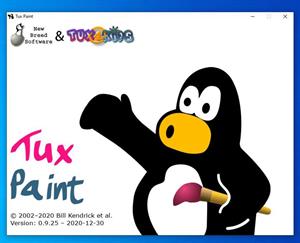
Tux paint தலைப்பு திரை
- அவ்வாறு தோன்றிய பிறகு, விசைப் பலகையில் உள்ள ஏதேனும் ஒரு எழுத்துருவை அழுத்த வேண்டும். அல்லது சுட்டியைச் சொடுக்கித் தொடர வேண்டும். ஏனெனில், 30 வினாடிகளுக்கு மேல் தலைப்புத் திரைதானாக மறைந்து விடும்.
முதன்மை திரை கீழ்க்கண்டவாறு பிரிக்கப்பட்டு உள்ளது.
1. இடப்பக்கம்: கருவிப்பட்டை (Toolbar)
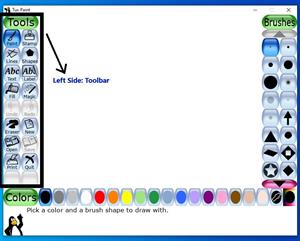
கருவிப்பட்டைத் திரை
- இக்கருவிப்பட்டை என்பது வரையவும் திருத்தங்கள் செய்யவும் பயன்படுகிறது.
2. நடுப்பகுதி: படம் வரையும் பகுதி (Drawing Canvas)

நடுப்பக்க படம் வரையும் திரை
- இப்பகுதி படம் வரைவதற்குப் பயன்படுகிறது. இதுவே திரையின் பெரும் பகுதியாகும்.
